Сделать Свою Печать Онлайн
Рейтинг: 4.6/5.0 (1770 проголосовавших)
Категория: Windows: Печати, водяные знаки
Описание
Уроки по Photoshop: Делаем реалистичную печать в фотошопе
Уроки по Photoshop: Делаем реалистичную печать в фотошопе
Уроки по Фотошоп от Геннадия Хвойникова. Для изготовления оттисков печати или штампа существуют специальные программы, в которых можно легко и быстро получить необходимый результат. Так как мы не собираемся профессионально заниматься изготовлением печатей и, уж тем более, не собираемся подделывать их на каких-то документах, попробуем сделать оттиск своей печати обычными средствами фотошопа. Такую печать можно ставить на поздравительных открытках, на праздничных грамотах, на справках-розыгрышах и прочих шуточных документах.
Такой шуточный результат:
Создаем новый файл (Ctrl+n).
В настройках указываем размер файла 4х4 см и разрешение 300 пикс/дюйм. Такой размер и разрешение файла позволят нам получить оттиск на бумаге нужного размера без потери качества.
Сразу выбираем цвет нашего будущего оттиска. Он может быть любым, какой Вам понравится. Я выбрал обычный цвет штемпельной краски.
Приступаем к написанию текста. Есть несколько вариантов, как написать текст по окружности. В данном случае нас устроит самый простой вариант, заложенный разработчиками программы в текстовом фильтре «деформация текста».
В панели инструментов выбираем инструмент «Текст» . Затем в верхней панели вкладок выбираем «Окно» —> «Символ». В появившемся окне текстового редактора делаем некоторые изменения — отображение размера букв по высоте меняем со 100% на 200%.
Пишем текст, который затем будет располагаться по окружности. Размер шрифта и межбуквенное расстояние можно менять в этом же окне «Символ».
Текст должен быть вытянутым по вертикали и располагаться… приблизительно… по центру рабочего поля.
В верхней панели настройки инструмента «Текст» выбираем иконку «Деформированный текст».
Выставляем стиль «Дугой», изгиб 100 %. Этот фильтр «деформация» удобен тогда, когда текст небольшой и вторую часть печати можно просто «отзеркалить». Если Вы планируете вписать в свою печать более длинный текст, то удобнее использовать другие варианты расположения текста по окружности, позволяющие всю строку замкнуть в окружность.
На этом этапе можно также менять размер шрифта, чтобы весь текст хорошо вписался в рабочее пространство.
Далее растрируем этот текстовый слой (Слой —> Растрировать —> Текст)
И делаем его копию. Слой —> Создать дубликат слоя… Либо можно в окошке слоев мышкой перетащить наш рабочий слой на иконку «Создать новый слой».
Новую копию слоя «отображаем по вертикали». >>


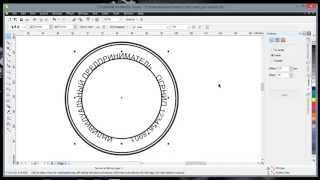













Добавление собственного почерка в Microsoft Word
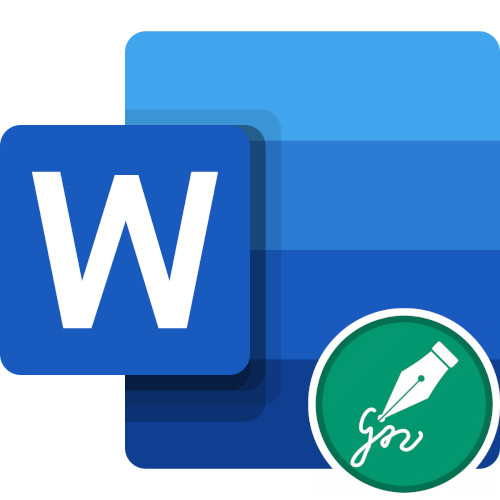
Шаг 1: Начертание собственного почерка
Перенос своего почерка в программу Word начинается с написания всех знаков на листе для дальнейшей оцифровки. Универсальной инструкции по выполнению этого действия предоставить невозможно, поэтому будут даны лишь общие рекомендации:
Используйте чистый лист
Важно, чтобы все символы контрастировали с поверхностью, на которую они были нанесены. Это позволит при преобразовании растрового изображения в векторное добиться наилучшего результата.
Делайте шрифт как можно большим
Немаловажным является разрешение отдельно взятого знака — чем оно больше, тем четче будет выглядеть буква.
Воспользуйтесь ручкой черного цвета. Рекомендация напрямую связана с первой озвученной — темный цвет на белом фоне будет различим программой лучше всего.
Каждый символ рисуйте отдельным. Все знаки при создании собственного шрифта помещаются в специальную программу обособленно друг от друга, поэтому всю таблицу символов на бумаге нужно писать раздельно. Но для достижения эффекта монолитной прописи следует сохранять лигатуру, по этой причине конец одной буквы должен являться началом другой.
Шаг 2: Оцифровка знаков
Имея на бумаге начертанные букв с собственным почерком, их необходимо перенести на компьютер, чтобы в дальнейшем добавить в программу для создания шрифта. Наиболее удачный способ выполнения этой задачи подразумевает использование сканера. В этом случае вы получите изображение в высоком разрешении для дальнейшей обработки. У нас на сайте есть статья соответствующей тематики, с которой и рекомендуем ознакомиться.
Если доступа к сканеру нет, можно воспользоваться цифровым фотоаппаратом или камерой смартфона
Важно получить наиболее четкое изображение, поэтому следует делать снимок при хорошем освещении (лучше дневном) и с четкой фокусировкой, чтобы не было размытий на границах символа с белым листом бумаги
Имея загруженные на компьютер фотографии знаков, их необходимо обработать. Суть этого процесса заключается в изменении экспозиции снимка (для повышения контрастности) и обрезке каждого знака с последующим сохранением в качестве отдельного файла. Пользователи, имеющие опыт работы в графических редакторах, могут ознакомиться с общей информацией по этой теме в отдельных статьях на нашем сайте.
Если должных знаний для выполнения поставленной задачи нет, рекомендуем обратиться к следующему руководству. В качестве примера будет рассмотрен кроссплатформенный бесплатный графический редактор GIMP версии 2.10.22.

- Запустите приложение и путем переноса файла добавьте изображение с рукописным алфавитом в рабочую область. После этого откройте контекстное меню единственного слоя и выберите опцию «Добавить альфа-канал».
После выполнения всех этих действий в целевой папке должны находиться изображения с каждым отдельным символом. Именно эти файлы и будут являться шаблоном будущего шрифта с собственным почерком.
Шаг 3: Импорт шрифта в систему
Имея все необходимые знаки во внутренней памяти компьютера, можно переходить к созданию собственного шрифта с последующим импортом в систему. По итогу в текстовом редакторе Word можно будет из списка выбрать новое начертание символов и использовать для форматирования документа. Все эти этапы подробно освещены в отдельной статье на сайте.

УРОКИ ФОТОШОПА
Имитация оттиска штампа
Настоящий пример демонстрирует возможность имитации в Фотошоп печатей на официальных
документах. В принципе, есть много программ, позволяющих очень просто и быстро создавать
довольно реалистичные оттиски печатей (штампов). Оттиск штампа, полученный
способом, который описывается здесь, больше подходит для оформительской
работы.
Неизменным атрибутом любого штампа является рамка. Она должна иметь правильную
геометрическую форму, прямоугольник, круг, треугольник. А вот квадратные
штампы используются довольно редко. Для примера возьмем простейшую прямоугольную
форму штампа.
Обычно в штампах используют простой шрифт. К тому же в одном штампе редко
используют несколько разных шрифтов. В нашем примере мы применим шрифт
Arial Black. Заметим также, что слова (если их несколько) в любом штампе
размешаются симметрично относительно краев рамки. Не должно образовываться
лишних пустот между словами и рамками.
Для начала создаем заготовку печати. Выбираем инструмент «Карандаш»
(Pencil) (<B>). Удерживая нажатой клавишу <Shift>,
рисуем прямоугольную рамку будущего штампа.
Рис. 405. Сначала создаем
форму будущего штампа
Затем выбираем инструмент Text (Текст) и
внутри рамки пишем нужный текст с учетом оговоренных условий.
Рис. 406. Для написания текста в штампе
лучше использовать самые простые шрифты
Обычно никто штампы ровно горизонтально не ставит. Поэтому, используя
команду Image>Rotate Canvas>Arbitrary,
поворачиваем изображение на 20″ против часовой стрелки (CCW).
Рис. 407.
В принципе, заготовка штампа готова. Осталось придать ей реалистичный
вид. Так как это будет «отпечаток на бумаге», то естественно, что не во
всех местах он пропечатается одинаково хорошо. Поэтому нашей задачей является
создание неровностей отпечатка.
Переключаемся в режим редактирования быстрой маски (Quick
Mask (<Q>)).
Выбираем инструмент Pencil
(<B>), стержень потоньше, и рисуем хаотичные линии черного
цвета прямо по всему изображению. Однако особо усердствовать не будем,
так как чем больше таких линий, тем хуже получится оттиск.
Рис. 408. В режиме редактирования быстрой
маски рисуем хаотичные тонкие линии, для «ухудшения» будущего оттиска
Выходим из режима редактирования быстрой маски, нажав клавишу <Q>.
Выбираем инструмент Move
(<V>). Один раз нажимаем клавишу <>
и один раз — клавишу <>.
Затем снимаем выделение (<Ctrl>+<D>). Наш оттиск сильно изменился.
Появились нечитаемые и плохо читаемые буквы. Применим фильтр
Filter>Brush Strokes>Spatter с значениями параметров: Spray
Radius — 2, Smoothness — 14.
Рис. 409. Изображение станет еще хуже.
Осталось разместить оттиск штампа в нужном месте документа.
Как подделать печать
Подделка печати — это незаконное действие, которое может привести к серьезным последствиям. Однако, есть случаи, когда приходится создавать поддельные документы, например, в игровых задачах или для шуток. В этой статье мы расскажем, как можно подделать печать без специальных знаний.
Необходимые материалы
Для подделки печати вам понадобятся:
- Белый лист бумаги
- Чернила
- Маркеры разных цветов
- Лист наклеек
- Серпантин или блестки
- Принтер
Шаги по созданию поддельной печати
- Найдите образец оригинальной печати, который нужно подделать. Обычно печать содержит название организации, логотип и дату. Наиболее точный образец можно получить в электронном виде из официальных источников.
- Распечатайте образец на белом листе бумаги. Если у вас нет принтера, можно нарисовать печать или скопировать ее от руки.
- Добавьте недостающие детали. Если на образце нет даты, напишите ее маркером. Если нужно добавить название организации, используйте лист наклеек. Используйте маркеры разных цветов, чтобы печать выглядела реалистично.
- Добавьте элементы безопасности. Можно использовать серпантин или блестки, чтобы создать водяные знаки на печати. Также можно добавить QR-код или штрих-код, если они присутствуют на оригинальной печати.
- Ожидание времени. Некоторые чернила должны высохнуть перед тем, как использовать поддельную печать.
Вывод
Хотя создание поддельной печати может показаться простым занятием, вам следует помнить, что использование поддельных документов может иметь серьезные юридические последствия. Не злоупотребляйте этим навыком и используйте его только для безопасных целей, таких как игры и развлечения с друзьями. И помните, что подделка печати незаконна и неприемлема в любых официальных документах.
Инструкция
Первый шаг
Откройте Иллюстратор. Создайте квадратный холст, со стороной около 4000-6000 пикселей. В примере мы будем работать с текстом, но вы можете брать что угодно: леттеринг, иконку или иллюстрацию.
Текст набран шрифтом Edmondsans.
Выделите ваше изображение и откройте меню Эффекты → Исказить и трансформировать → Огрубление… (Effect → Distort & Transform → Roughen…) Используйте наши настройки как пример, но не бойтесь самостоятельно экспериментировать со значениями для достижения наилучшего результата.
Не ставьте галочку в пункте Относительный (Relative) — результат получается странный.
Мы не стали делать эффект слишком выразительным — только чтобы показать неравномерную заливку чернил по краям штампа.
Теперь откроем наш макет в Фотошопе, чтобы добавить текстуру.
Добавляем текстуру
Резиновые штампы никогда не дают однородный отпечаток. Это, вместе с волокнами, из которых состоит бумага, создает симпатичную натуральную текстуру. Мы воспроизведем её, используя фотографию бетонной стены. Выемки и канавки на поверхности бетона отлично подойдут для нашего эффекта.
Вот такую текстуру мы выбрали на сайте Textures.com:
Как только вы определились с текстурой, запускайте Фотошоп и создавайте новый большой холст. Загружайте ваш макет через меню Файл → Поместить связанные… (File → Place linked…) и поместите текстуру бетона сверху. Зажмите Alt/Option и поместите курсор между слоями на вкладке Слои (Layers). Вы увидите такой символ:
Кликайте мышкой и слой с бетонной текстурой будет подрезан по границам текста:
Теперь нам нужно обесцветить текстуру бетона, используя инструмент Цветовой Тон/Насыщенность (Hue/Saturation). Вы можете найти его во вкладке Окно → Коррекция (Window → Adjustments) или по нажатию на иконку в окне Слои (Layers). Установите Насыщенность (Saturaion) на -100.
Сейчас мелкие точки и вкрапления, которые должны создавать нашу текстуру штампа, являются темными участками в изображении. Нам нужно получить обратную картину, поэтому выберите Инвертировать (Invert) во вкладке Корректировки (Adjustments), и поместите этот слой поверх остальных.
Теперь добавьте слой Яркость/Контраст (Brightness/Contrast) из этой же вкладки. Установите значение Контраст (Cotrast) на 90, и поиграйте со значением Яркость (Brightness). Чем яркость больше, тем резче текстура.
Ваш макет должен выглядеть примерно так.
Тут вы можете остановиться, но мы добавим еще пару шагов, чтобы придать эффекту законченный вид.
Чернила имеют тенденцию собираться по краям резинового штампа. Это создает эффект внутренней тени. Чтобы добиться подобного эффекта, кликайте правой кнопкой на слое с текстом и выбирайте пункт Параметры наложения (Blending Options). Отметьте пункт Внутреннее свечение (Inner Glow) и выставите настройки как на примере ниже:
На этом скриншоте выключен эффект Инвертирование (Invert), чтобы вам лучше было видно влияние эффекта Внутреннее свечение (Inner Glow).
Завершаем работу
Включите опять ваш эффект Инвертирования, и вы готовы к финальному шагу. Вначале мы огрубили края нашего текста. Это было сделано для того, чтобы показать неравномерность заполнения чернилами краев штампа. Сейчас мы усилим этот эффект. Эту технику мы уже описывали в руководстве по созданию логотипа (картинка 16).
Выделите слой с вашим дизайном и откройте меню Фильтр → Размытие → Размытие по Гауссу (Filer → Blur → Gaussian Blur). Мы установили значение радиуса размытия в 6 пикселов, но вы можете скорректировать его, в зависимости от размеров вашего холста. Выберите значение по вкусу и с гордостью осмотрите полученный результат.
Смотрится отлично! Все, что вам остается — подготовить ваш файл для удобного использования. Сейчас у вас неудобная мешанина из слоев, и в нашем следующей статье мы покажем, как превратить её в удобный для многоразового использования action, так что подписывайтесь, чтобы не пропустить.
Подделать печать на конструкторе печатей
Рыночные отношения развиваются постоянно, увеличиваются и спросы на документы и технику, которая их производит. И для того, чтобы каждый документ сделать законным требуется выполнять определённый ряд условий, среди которых: обязательное наличие даты, данных об организации или человеке, информация, которую хотят донести, подпись человека, утверждающего законность сделки или подлинность того или иного документа.
При обнаружении подделки штампов и печатей власти могут засадить человека в тюрьму или запросить огромный штраф.
Уголовную ответственность могут приписать в тех случаях, когда:
1. Когда печать или штамп подделывается с целью дальнейшей перепродажи товара или услуги. Тот, кто подделывает печать может сесть в тюрьму, а тот, кто покупает может быть освобождён, если не успеет либо не сможет использовать фальшивый товар.

2. Когда печати подделываются, чтобы при помощи них провернуть другое уголовное преступление. Очень часто происходят ситуации, когда подделывание печатей или штампов является лишь подготовкой к более крупному преступлению. Когда подобные схемы раскрываются сотрудниками правоохранительных органов, то всех участвующих в преступлении судят за подделку документов и за совершённое дело.
3. Когда печать врача подделывают, чтобы дать права какому-либо человеку или освободить его от наказания. Например, это используют, чтобы создать поддельный больничный лист нетрудоспособности, диплом для того, чтобы устроиться на работу. Преступлением считается даже подделывание грамот и различных наград, которые могут предоставлять определённые льготы.
Срок наказания зависит от тяжести совершённого преступления и того, для чего подделывание печати было нужно. А конкретнее:
1. Если фальсифицировали печать для того, чтобы дать некоторые права и льготы человеку или освободить его от ответственности, то за это сажают в тюрьму на 6 месяцев, максимум на 2 года. Срок вполне может быть сокращён, если преступник будет раскаиваться и хорошо себя вести, находясь в тюремном заключении.
2. Если подделанной печатью пытались скрыть другие преступления, то за это могут посадить на 4 года. В этом случаи сотрудничество со следствием может смягчить срок, но не сильно.
3. Если человек знал, что печать поддельная, но воспользовался ею осознанно, то за это дают арест на полгода и штраф в размере 85000 тысяч. Также исправительные работы на 240 суток.
Административная ответственность за подделку печатей и штампов
Фальсификация печатей обычно карается уголовным наказанием, но в редких случаях его могут признать административным нарушением. Например, если подделывают паспорт, военный билет или водительские права. За это человеку грозит штраф в размере 40 000-45 000 тысяч рублей и заберут инструмент, которым пытались подделать документ. Но если паспорт использовался для совершения более серьёзных преступлений, то тут штрафом не отделаться, только тюремным заключением.
Есть два способа: в первом случае лично создаётся оттиск, но аналогичный тому, который нужно скопировать. Во втором случае полностью копируют необходимую печать.
Для подделки используют разные формы: компьютерная подделка, ручная подделка и частичная, когда используют компьютер и руки.
Бывает такое, что настоящую печать ставят на пустой лист бумаги, а после пишут всю необходимую информацию. Подделывание документов таким образом сложно обнаружить, но возможно. И если поймают злоумышленника, то ему грозит серьёзное наказание в виде лишения свободы на 4 года. В таком случае руководству организации может быть сделан выговор о том, что он не уследит за собственной печатью.
Специалисты сравнивают настоящую и поддельную печати по нескольким пунктам:
1. Материалы, из которых изготовлена печати
2. Размеры до миллиметра
3. Размеры шрифтов
4. Со временем каждая печать немного стирается и деформируются, сравнивают обе
5. Смотрят на то, как распределяется краска в печати
6. Информацию, которую несёт изображение и рисунки печатей.
Для того чтобы выяснить данные различия специалисты прибегают к трём способам:
1. Накладывают одну печать на другую.
3. Сопоставляют обе печати и оттиски.
При последнем методе используют специальные шкалы для измерения, которые изготавливаются из прозрачных материалов.
Во втором случае ставят настоящую и фальшивую печать на бумагу, разрезаются пополам. Затем накладываются друг на друга и если рисунки совпадают, значит печать не фальшивая.
Метод наложения использует фотоснимки прозрачного состава. Их складывают вместе и смотрят на свету.
От подделки печатей может пострадать любая организация или человек, но с мошенниками активно борются, поэтому




























